现如今,随着无线技术的发展,越来越多的设备采用蓝牙技术实现无线连接。而对于那些没有内置蓝牙功能的电脑来说,插入蓝牙适配器是实现与蓝牙设备连接的简便方法。本文将为大家介绍如何通过插入蓝牙适配器来连接电脑与其他蓝牙设备。
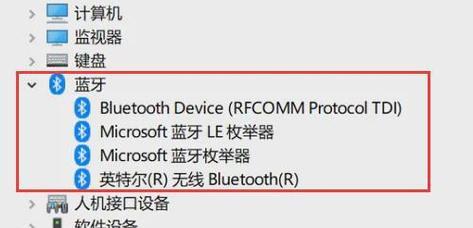
1.购买适配器的准备工作
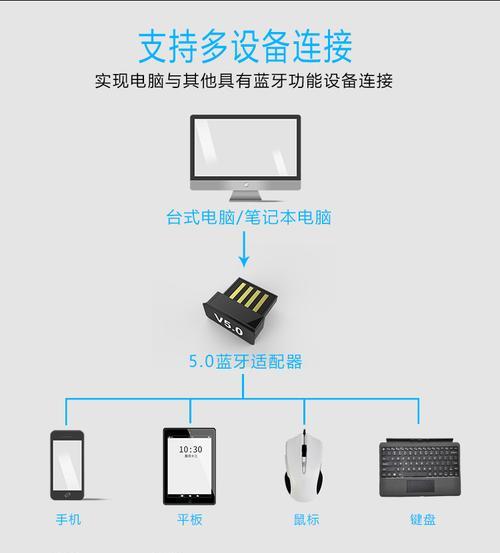
在进行连接之前,首先需要购买一款合适的蓝牙适配器,可以选择符合自己需求的型号和品牌。
2.插入适配器前的驱动程序安装
在插入蓝牙适配器之前,有些型号的适配器需要先安装对应的驱动程序,可以在官方网站下载并按照说明进行安装。
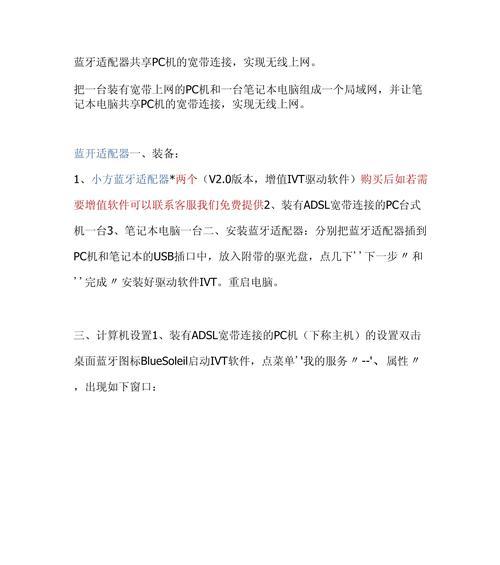
3.打开电脑主机,并查找USB接口
确保电脑主机已经启动,并找到一个可用的USB接口,准备将蓝牙适配器插入其中。
4.将蓝牙适配器插入USB接口
将蓝牙适配器小心地插入之前找到的USB接口,确保插入的方向正确。
5.等待电脑自动识别适配器
一般情况下,电脑会自动识别新插入的设备,并弹出相关提示。等待片刻,直到电脑成功识别蓝牙适配器。
6.打开蓝牙设置界面
点击电脑右下角的任务栏,找到蓝牙图标并右键单击,选择打开蓝牙设置。
7.启用蓝牙功能
在蓝牙设置界面中,查找并点击“启用蓝牙”或类似选项,确保蓝牙功能已经启用。
8.开始搜索附近的蓝牙设备
在蓝牙设置界面中,找到“搜索设备”或类似选项,并点击开始搜索,等待电脑找到附近的蓝牙设备。
9.选择要连接的蓝牙设备
当搜索结果出现后,在列表中选择您要连接的蓝牙设备,并点击连接按钮。
10.确认连接密码
一些蓝牙设备在首次连接时会要求输入连接密码,根据设备提示输入正确的密码并确认连接。
11.等待连接成功提示
等待片刻,如果一切正常,电脑会弹出连接成功的提示,表示已经成功连接到蓝牙设备。
12.测试连接是否成功
连接成功后,可以进行简单的测试,比如尝试传输文件或者播放音乐,确认蓝牙连接的稳定性和功能是否正常。
13.设备管理和设置
在蓝牙设置界面中,可以对已连接的蓝牙设备进行管理和设置,包括更改设备名称、允许连接权限等。
14.断开蓝牙连接
在不需要使用蓝牙设备时,可以选择断开连接,以节省电池和电脑资源。
15.其他常见问题解决方法
在连接过程中,可能会遇到一些问题,比如无法识别设备、连接不稳定等。可以参考适配器说明书或搜索相关故障解决方法进行排查和修复。
通过插入蓝牙适配器,我们可以轻松实现电脑与其他蓝牙设备的连接。只需按照以上步骤操作,即可顺利完成连接并享受无线传输的便利。无论是传输文件、连接耳机还是其他蓝牙设备,通过插入蓝牙适配器,我们可以实现更多的无线连接方式。




